Como definir seu PC como computador de autorização audível
Das muitas plataformas e aplicativos, os usuários certamente reconhecem o quão incrível o iTunes é. É realmente um aplicativo poderoso que permite reproduzir seus arquivos de mídia e é uma boa ajuda para organizá-los. Mais ainda, através do iTunes, você também pode comprar conteúdo da Loja. Se você foi um Audible usuário, saiba que você também pode importar seus favoritos para o Audible para uma melhor experiência e gerenciamento de streaming.
Mas você deve saber primeiro os detalhes Computador de autorização audível processo. Isso é exigido pela maioria das plataformas para proteger o conteúdo comprado delas. Outra razão por trás disso é que a maioria dos aplicativos agora também está criptografando a proteção do conteúdo para torná-los reproduzíveis apenas em players e dispositivos de mídia autorizados e selecionados. Simplesmente dizendo, isso de alguma forma serve como um recurso de segurança.
Na verdade, todo o processo de autorização entre Audible e seu computador não é tão difícil de realizar. No entanto, pode haver casos em que você ficará preso no processo ou em uma situação com a qual não tem certeza de como lidar.
Não se preocupe. Criamos este artigo para ajudá-lo a autorizar o computador a ouvir Audible. Mais ainda, compartilhamos aqui como seria possível transmitir seus favoritos do Audible no iTunes, mesmo sem realizar esse processo de autorização do Audible, caso você ache o procedimento difícil de fazer ou simplesmente não consiga fazê-lo.
Conteúdo do Artigo Parte 1. O Processo de Autorização do Seu Computador para AudibleParte 2. Resolvido: Ficar preso no problema do loop de autorizaçãoParte 3. Baixe Audiolivros AudibleParte 4. Resumo
Parte 1. O Processo de Autorização do Seu Computador para Audible
Imediatamente, nesta parte, detalharemos como você pode realizar o processo de autorização de seu computador para jogar Audible. É importante que você saiba que todos os usuários do Audible têm permissão para usar ou autorizar até 4 PCs. Nos 3 deles, você pode até usar apenas uma conta Audible.
Além disso, se você tiver várias contas do Audible, deverá autorizar o computador a ouvir o Audible para cada uma delas. Agora, vamos entrar no procedimento de autorização do computador Audible para você finalmente poder transmitir audiolivros Audible no seu Mac ou PC com Windows através do aplicativo iTunes.
Autorizar computadores no iTunes para Windows e Mac
Passo 1. Acesse o site da Audible e faça login com as credenciais da sua conta.
Passo 2. Procure um audiolivro Audible para baixar indo para a seção "Biblioteca". Toque no botão “Download” ao lado do audiolivro escolhido. Quando o download estiver concluído, basta clicar no arquivo.
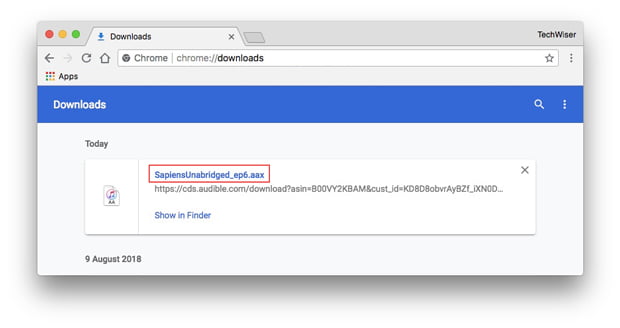
Etapa 3. Quando a tela pop-up aparecer pedindo para você autorizar seu computador, basta confirmar clicando no botão “Sim”.
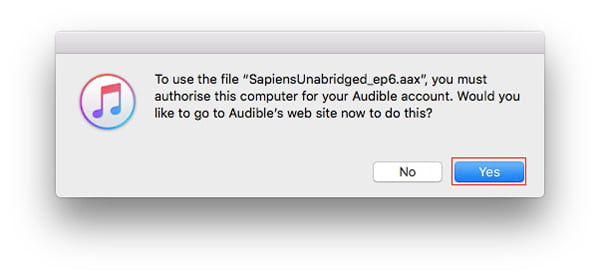
Passo 4. Em seguida, ele abrirá uma nova guia no seu navegador para fazer login na sua conta Audible, insira os detalhes da sua conta.
Passo #5. Por fim, este botão “Ativar no iTunes” no Audible deve ser marcado.
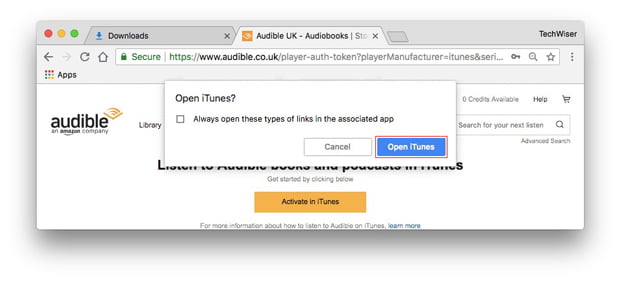
Depois de concluir com sucesso o processo de autorização de um computador, agora você pode importar seus favoritos do Audible na seção “Audiobooks” no iTunes. Basta marcar o botão "Arquivo" no iTunes, escolher "Adicionar arquivo à biblioteca" e clicar duas vezes no audiolivro Audible selecionado.
Parte 2. Resolvido: Ficar preso no problema do loop de autorização
Se você seguiu a maneira acima para definir um computador de autorização Audible para transmitir audiolivros e tudo correu bem, isso é uma ótima notícia! Mas e se você for pego de repente no loop de autorização? E se depois de fazer o acima, você for novamente solicitado a fazer o mesmo processo de autorização? O que você deveria fazer?
Na verdade, o acima é uma situação bastante irritante e estranha. Se isso acontecer com você, você pode ver o abaixo e tentar segui-los. No entanto, alguns estão dizendo que as soluções abaixo são bastante difíceis de executar. Saltar para a terceira parte certamente irá ajudá-lo. Mas, é claro, para você ter uma ideia, também compartilharemos essas soluções alternativas que você pode fazer se quiser experimentá-las.
Exclusão de audiolivros audíveis baixados e download novamente
Passo 1. Escolha um audiolivro e clique com o botão direito nele. Escolha o botão “Remover download”.
Passo 2. Basta baixar novamente o mesmo audiolivro. Você verá um ícone "Nuvem" ao lado dele. Basta clicar aqui.
Etapa 3. Clique duas vezes no audiolivro para reproduzi-lo e veja se agora funcionará.
Você precisa fazer o mesmo processo acima para cada audiolivro Audible que deseja importar para o iTunes. Se você tem muitos, então isso certamente seria tedioso!
Autorização do Computador para cada Conta Audível
Se você estiver usando várias contas do Audible, faça o seguinte.
Passo 1. Clique com o botão direito do mouse em um audiolivro. Selecione “Obter informações” entre as opções mostradas.
Passo 2. Vá para a guia "Arquivo" e marque "ID Apple".
Além do acima, se o problema persistir, você também pode tentar atualizar seu aplicativo iTunes para a versão mais recente (se uma atualização estiver pronta para ser instalada), desinstalá-lo e reinstalá-lo posteriormente ou até mesmo entrar em contato com a equipe de suporte da Apple para procure ajuda.
Embora o processo de autorização do computador Audible seja fácil de fazer, se você enfrentasse um problema como o acima, seria muito frustrante. Certamente, agora você está se perguntando se esse caso pode ser evitado daqui para frente. Ou, se houver uma maneira de você não autorizar mais seu computador a reproduzir o Audible. Bem, como mencionado anteriormente, temos a resposta e, provavelmente, a melhor solução para esse dilema na próxima parte. Leia o que temos na próxima seção, então!
Parte 3. Baixe Audiolivros Audible
É realmente bom que você tenha o conhecimento sobre como autorizar seu computador a transmitir o Audible. No entanto, caso isso não corra bem ou como esperado, e surjam problemas, seria absolutamente um dilema! Se você também está se perguntando como esses casos podem ser evitados e se há uma maneira de você não se submeter mais ao processo de autorização do computador Audible, você certamente ficará feliz em saber que existe!
Tente baixar os audiolivros Audible que você adora salvar em seu PC ou outros dispositivos com a ajuda do TunesFun Audible Converter! Por que você usaria este aplicativo se existem várias opções disponíveis para você escolher? Bem, isso TunesFun Audible Converter é o mais confiável e o melhor!
Esta ferramenta auxilia no processo de remoção de DRM para audiolivros Audible. Se você cancelar o Audible, você perderá seus livros? Não se preocupe, TunesFun O Audible Converter pode ajudá-lo a transformar os arquivos em formatos comuns como MP3, FLAC, AAC e outros, tornando os audiolivros do Audible acessíveis em qualquer dispositivo ou reprodutor de mídia que você deseja usar e manter.
Esta ferramenta profissional também faz o processo de conversão muito rápido – a uma velocidade de 60x. Embora bastante rápido, você não precisa se preocupar em perder as informações importantes do audiolivro porque este aplicativo faz conversão sem perdas! Assim, a qualidade dos arquivos originais também será mantida. Você pode compartilhe livros Audible sem perdas com a família ou amigos.
Além disso, esta ferramenta é fácil de usar porque sua interface é simples e prática. Aqui está também um guia sobre como você pode usar o TunesFun Conversor Audible para converter e baixar seus favoritos Audible.
Passo 1. Depois de concluir as necessidades de instalação do aplicativo, instale-o e inicie-o. Comece adicionando os audiolivros Audible a serem convertidos.

Passo 2. Agora você precisa definir as configurações dos parâmetros de saída – formato de saída, pasta de saída e outras opções.

Etapa 3. Depois que o botão "Converter" na parte inferior da página for clicado, o aplicativo começará a converter os audiolivros da Audible carregados, bem como iniciará o procedimento de remoção de DRM.

Por causa da taxa de conversão rápida deste aplicativo, você deve esperar que os arquivos transformados e não DRM estejam prontamente disponíveis em seu PC. Você tem a opção de importá-los para o iTunes, usar outros aplicativos de streaming ou qualquer dispositivo e reprodutor de mídia! Você pode até salvá-los em unidades externas ou nuvens de armazenamento online, se desejar.
Parte 4. Resumo
É tão fácil realizar e autorizar seu computador a jogar Audible, você pode finalmente ter seus favoritos transmitidos em aplicativos como o iTunes. No entanto, se você encontrou problemas, ainda é bom que você conheça as soluções alternativas a serem executadas. Se você deseja que problemas como esse não aconteçam e não está tão interessado em fazer o processo de autorização do computador Audible, basta baixar seus favoritos do Audible através deste TunesFun Audible Converter!
Deixe um comentário